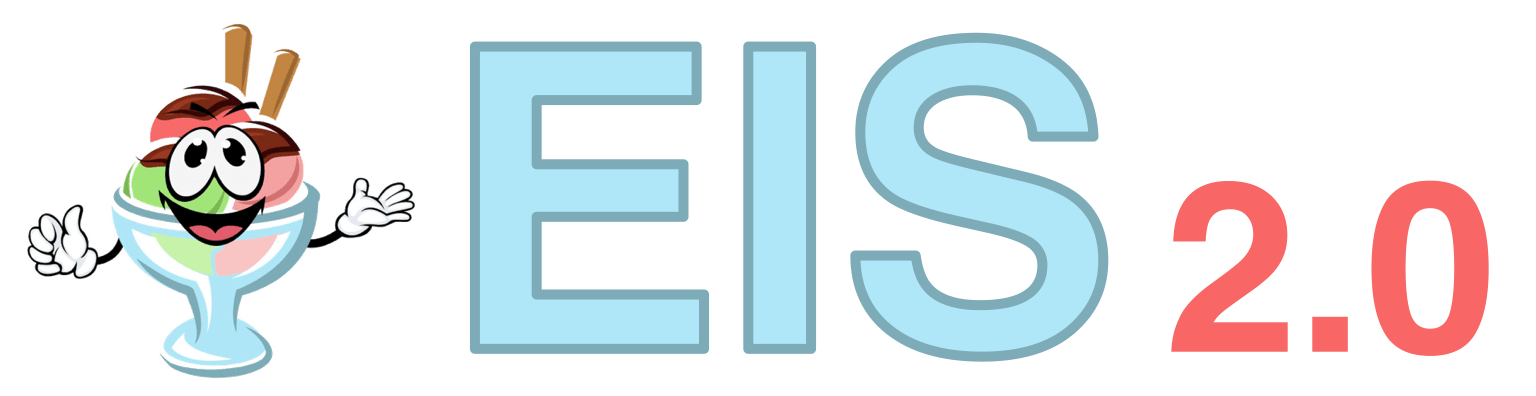Wie können wir Dir helfen?
FAQ – Häufig gestellte Fragen zur Bestellung
In unseren FAQ findest Du Antworten auf häufig gestellte Fragen und alltägliche Probleme bei der Bestellung der Essen in Deinem EIS 2.0-System. Die FAQ befassen sich unter Andrem auf die Themen Bestellung der Essen für Kinder und Gruppen, Herunterladen von Rechnungen und Verwalten des eigenen Benutzer-Accounts.
Anwendung aus Sicht des Bestellers / Kunden (FAQ für Eltern und Mitarbeiter:innen)
Wie bestelle ich die Essen für meine Kinder oder Gruppen?
- Melden Sie sich mit Ihrem Benutzernamen, Ihrer Kundennummer oder Ihrer Emailadresse und dem zugehörigen Passwort am System an.
- Sie befinden sich auf der Seite „Bestellung“.
- Wählen Sie im Dialog „Empfänger“ ggf. das Kind / die Gruppe aus, für die Sie bestellen möchten.
- Wählen Sie im Dialog „Bestellung“ den Tag und im Dialog „Bestellung bearbeiten“ das gewünschte Gericht aus.
- Je nachdem, ob Sie für ein Kind oder eine Gruppe (mehrere Essen gleichzeitig) bestellen, müssen die Änderungen ggf. noch durch einen Klick auf das grüne Häkchen gespeichert werden.
- Um eine Bestellung zurückzusetzen / zu stornieren, betätigen Sie im Dialog „Bestellung bearbeiten“ die Schaltfläche „Essen für diesen Tag abbestellen“.
Die Bestellung durch den Kunden ist nur bis zu einer bestimmten „Deadline“ möglich. Sollten sie nach Ablauf dieser Frist noch eine Bestellung vornehmen wollen, so wenden Sie sich bitte an den Caterer / die Einrichtung!
Wo kann ich meine Rechnungen einsehen / herunterladen?
- Melden Sie sich mit Ihrem Benutzernamen, Ihrer Kundennummer oder Ihrer Emailadresse und dem zugehörigen Passwort am System an.
- Wechseln Sie auf die Seite „Abrechnung“.
- Klicken Sie für den gewünschten Monat auf die Schaltfläche „Rechnung als PDF herunterladen“ um die Rechnung anzuzeigen oder als PDF-Datei zu speichern.
Es werden nur die Rechnungen der letzten 3 Monate angezeigt. Sollten Sie ältere Rechnungen benötigen, so wenden Sie sich bitte an den Caterer / die Einrichtung!
Wie ändere ich mein Passwort?
- Melden Sie sich mit Ihrem Benutzernamen, Ihrer Kundennummer oder Ihrer Emailadresse und dem zugehörigen Passwort am System an.
- Wechseln Sie auf die Seite „Profil“.
- Am Anfang der Seite finden Sie den Bereich „Zugangsdaten“.
- Hier können Sie neben anderen wichtigen Daten zu Ihrem Account auch Ihr Passwort ändern.
- Tragen Sie Ihr Wunschpasswort in das dafür vorgesehene Feld ein.
- Klicken Sie auf das Häkchen in der rechten oberen Ecke um Ihre Änderung zu speichern.
Bitte beachten Sie, dass das Passwort aus Sicherheitsgründen nicht im Passwortfeld angezeigt wird!
Wie ändere ich meine Rechnungsanschrift?
- Melden Sie sich mit Ihrem Benutzernamen, Ihrer Kundennummer oder Ihrer Emailadresse und dem zugehörigen Passwort am System an.
- Wechseln Sie auf die Seite „Profil“.
- Am Ende der Seite finden Sie den Bereich „Persönliches“.
- Hier können Sie neben anderen wichtigen Daten auch Ihre Rechnungsanschrift ändern.
- Tragen Sie Ihre neue Anschrift in die dafür vorgesehene Felder ein.
- Speichern Sie Ihre Änderungen mit einem Klick auf das Häkchen in der rechten oberen Ecke.
Kann ich meine Bankdaten selbst ändern?
Nein, bitte nehmen Sie hierzu Kontakt zu dem Betreiber der Software (z.B. Schule, Kita oder Caterer) auf, da eine entsprechende Einzugsermächtigung erteilt werden muss (Sepa-Lastschiftmandat).
An wen wende ich mich bei Fragen zu meiner Bestellung oder meinem Account?
Wir sind lediglich der Hersteller der Software und haben keinen Zugriff auf einzelne Benutzeraccounts oder Ähnliches. Bitte wenden Sie sich diesbezüglich an den jeweiligen Betreiber der Software (z.B. Schule, Kita oder Caterer).
Fehler gefunden / Noch Fragen?
Kontaktieren Sie uns hierzu über unser Kontaktformular.
Stand: 17.02.2020